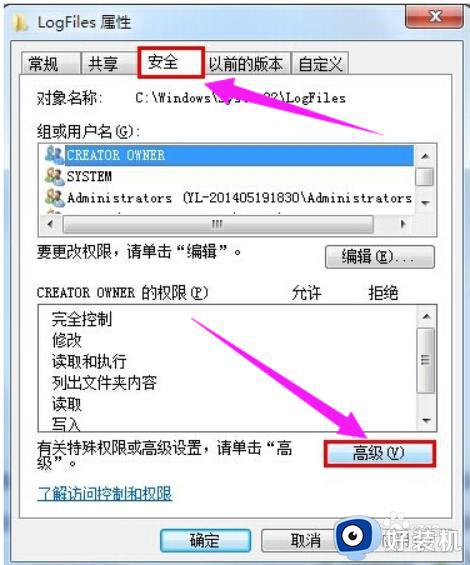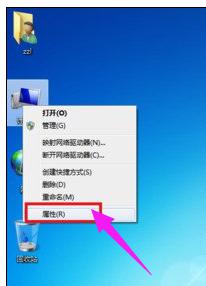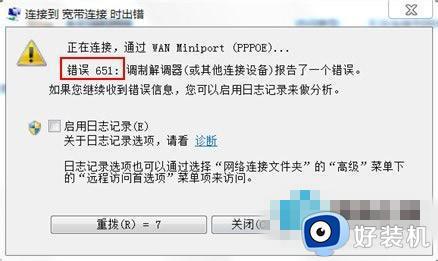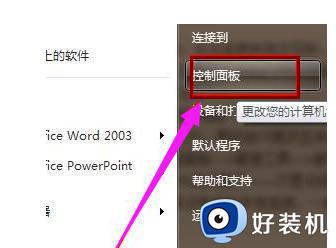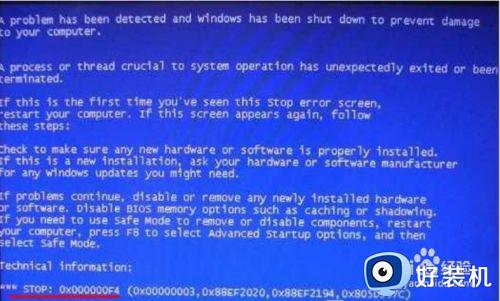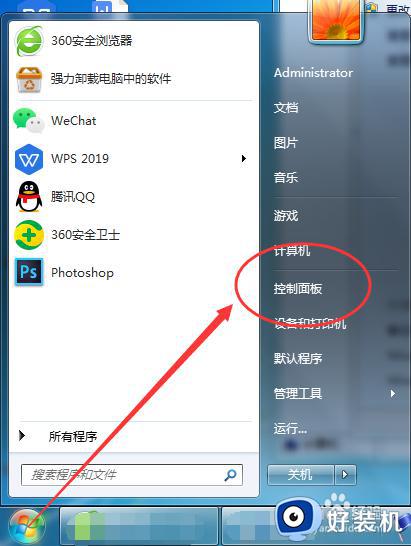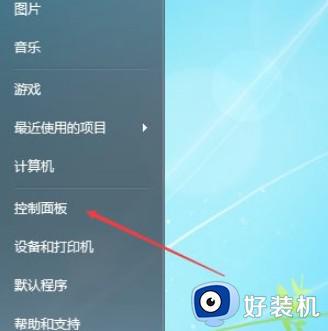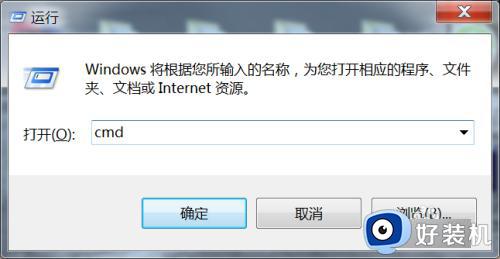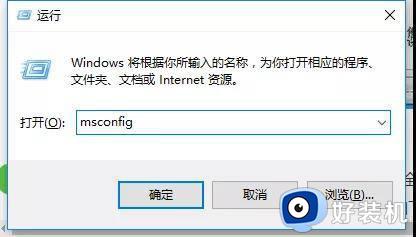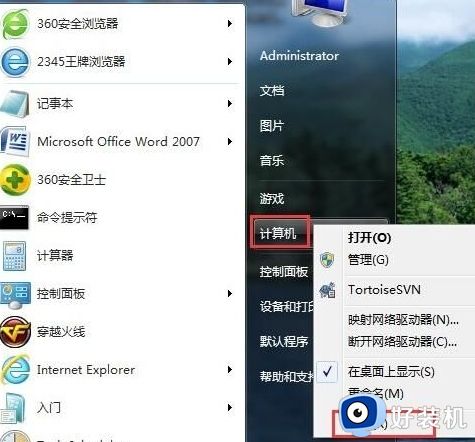win7系统711错误代码什么原因 win7宽带连接错误711解决办法
近日有win7系统用户反映说要连接宽带进行上网的时候,却遇到了上不了网的情况,并提示错误代码711,“无法加载远程访问连接管理器服务”,很多人不知道遇到这样的问题该怎么办,别着急,本文给大家带来win7宽带连接错误711解决办法。
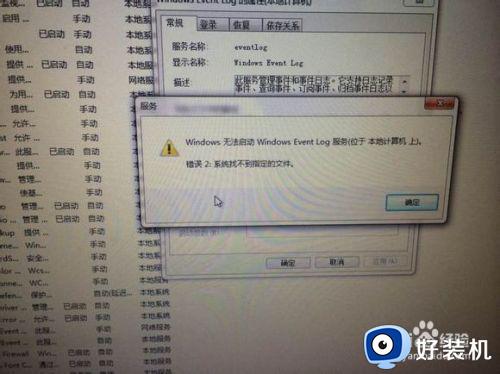
操作办法如下:
方法1、
1、点击“运行”,输入“regedt32”,弹出注册表,找到注册表里的“hkey_local_machinesystemcurrentControlSeteventlogParameters”,把“Parameters”整个文件夹全部删除就好了。
2、只要删除下面这个注册表,不用重启电脑,立马就可以连接了。
方法2、
网上的针对错误711的解决方法主要就是拿到:LogFiles目录的管理员权限,启用Remote Access Auto Connection ManagerRemote服务、Access Connection Manager服务、Telephony服务、
错误编号: 711
错误信息: 在此计算机上的配置错误阻止此连接。
错误详情: 此问题目前较为纠结:网上的方法并不一定能解决所有用户的问题,常见解决方法如下(搜集自网络):网上认为最好的方法(但该方法会增加一个多余的启动项 :( )是:
第一步,将下面的代码(现在你的桌面上新建个文本文档然把代码复制进去)另存为.bat格式(名字自己娶一个就好,比如设为711.bat) 放到不易删除的地方,代码为
@ECHO OFF
takeown /f "C:WindowsSystem32LogFilesWMI" /r /d y && icacls "C:WindowsSystem32LogFilesWMI" /grant administrators:F /t
第二步,单击“开始”“所有程序” “启动“,在启动上右键打开 将711.bat复制到打开的窗口里,然后双击运行一下711.bat,重新启动计算机即可。
方法3、
此外,找到 C:WindowsSystem32LogFilesWMI 这个文件夹,只要将这个文件夹管理员取得所有权然后重启就行了! 使用魔方在系统设置右键菜单管理里面新增“获得管理员权限”的功能,然后就可以在上面这个文件夹上点击鼠标右键,管理员取得所有权即可解决。
上述给大家介绍的就是win7系统711错误代码的几个解决方法,有碰到相同情况的话,不妨可以学习上面的方法来进行修复,希望可以帮助到大家。